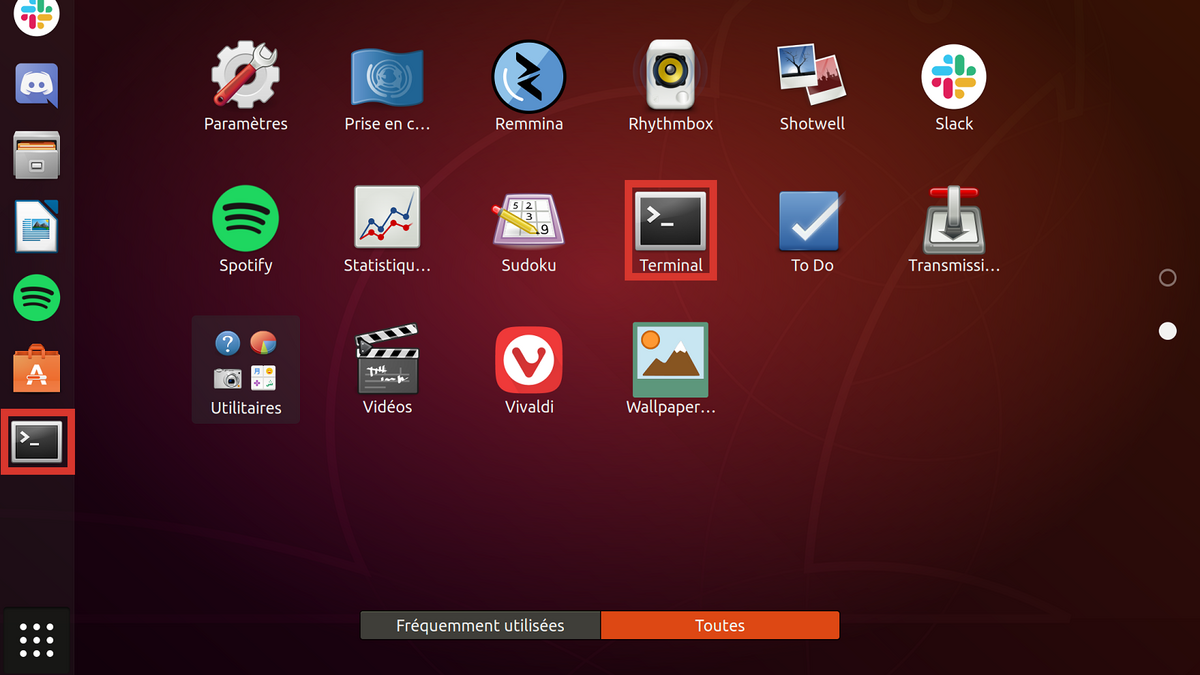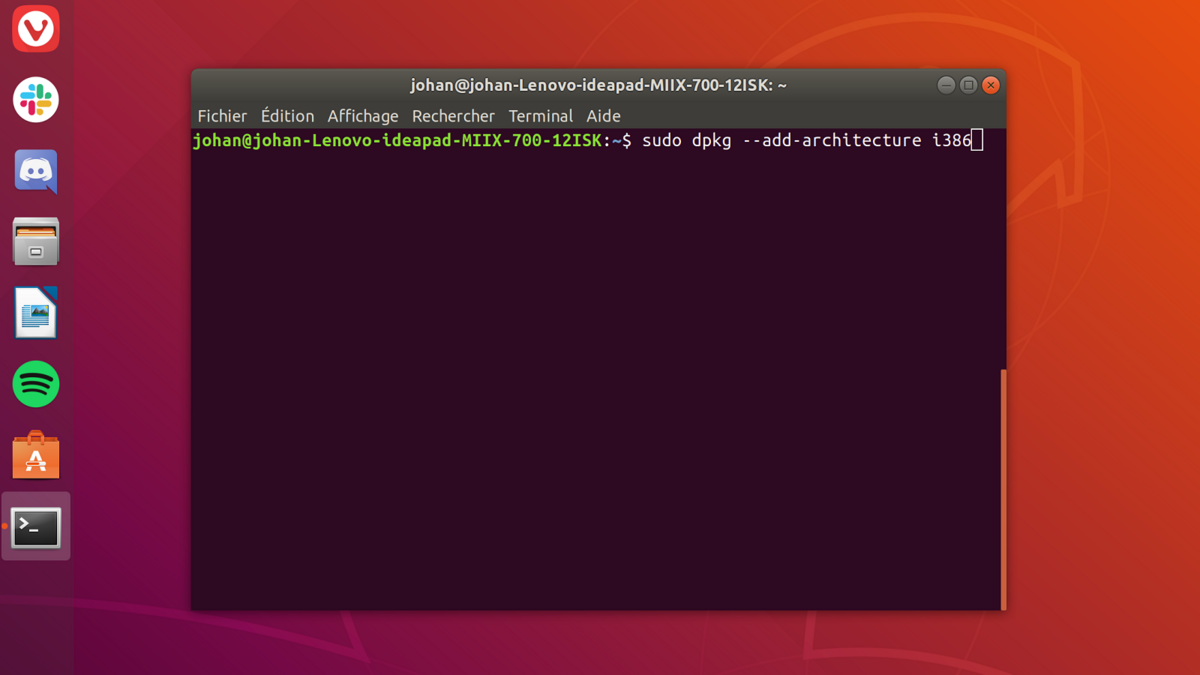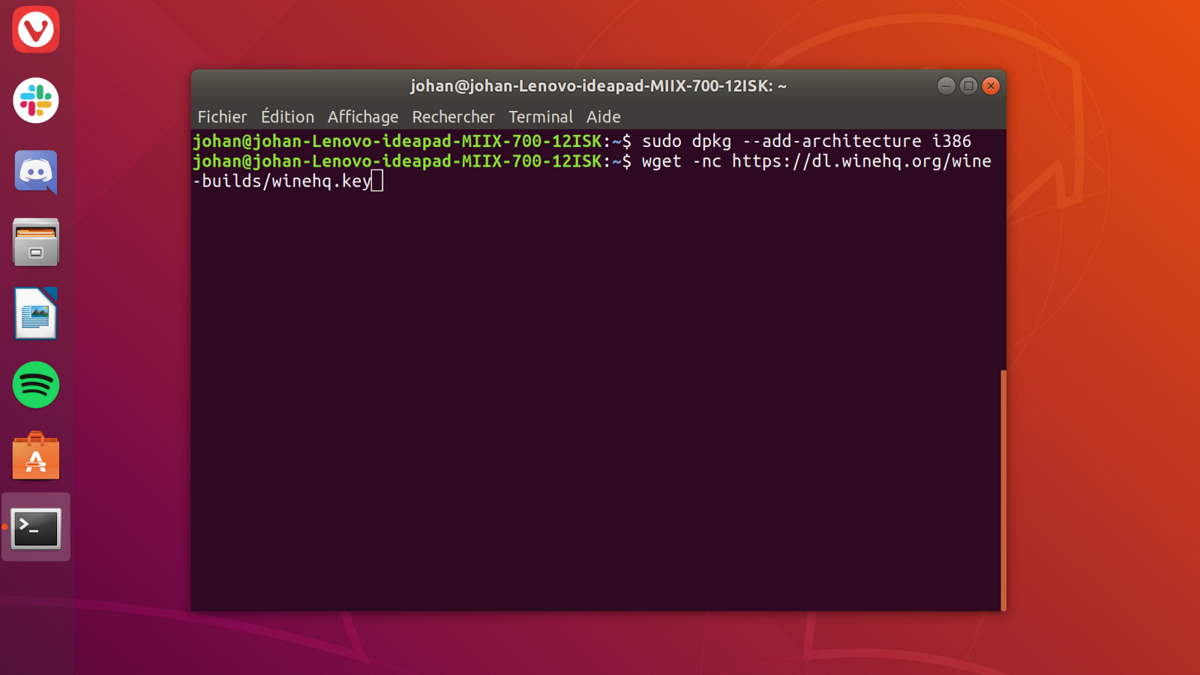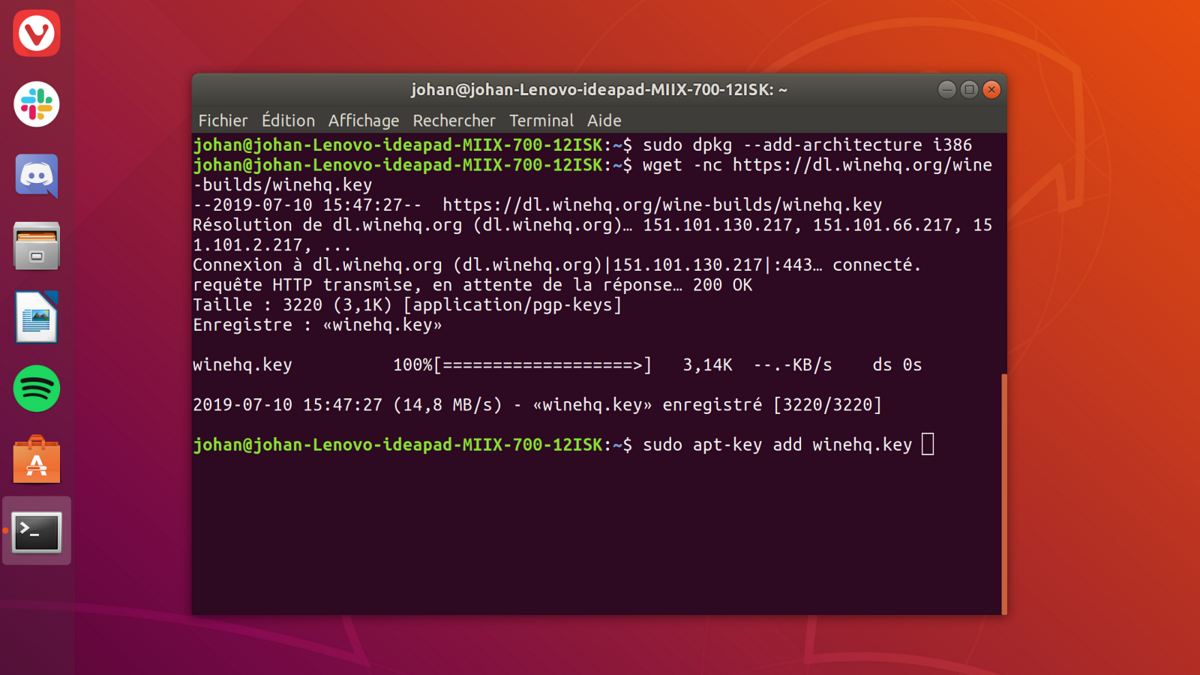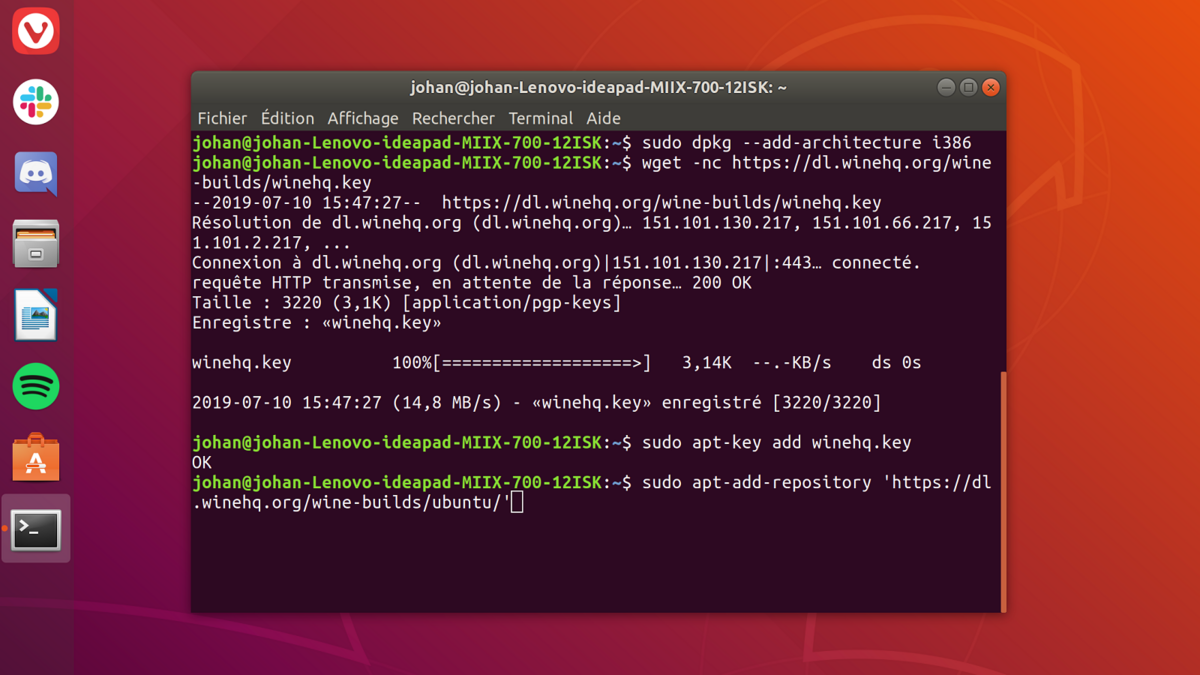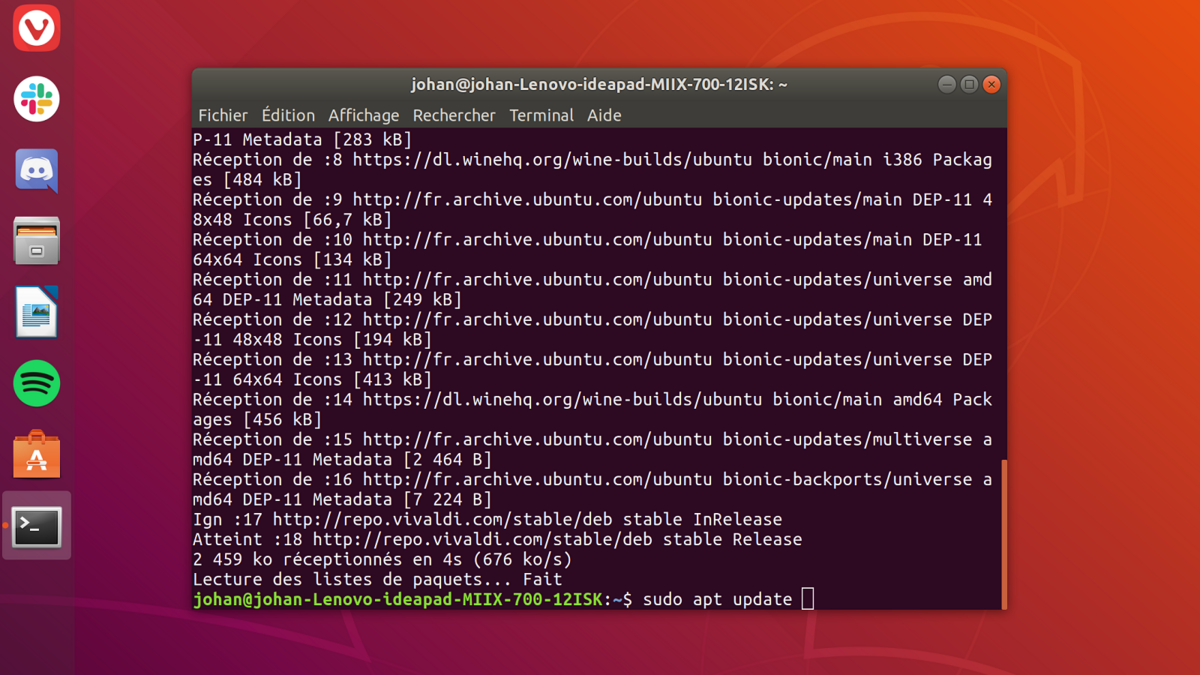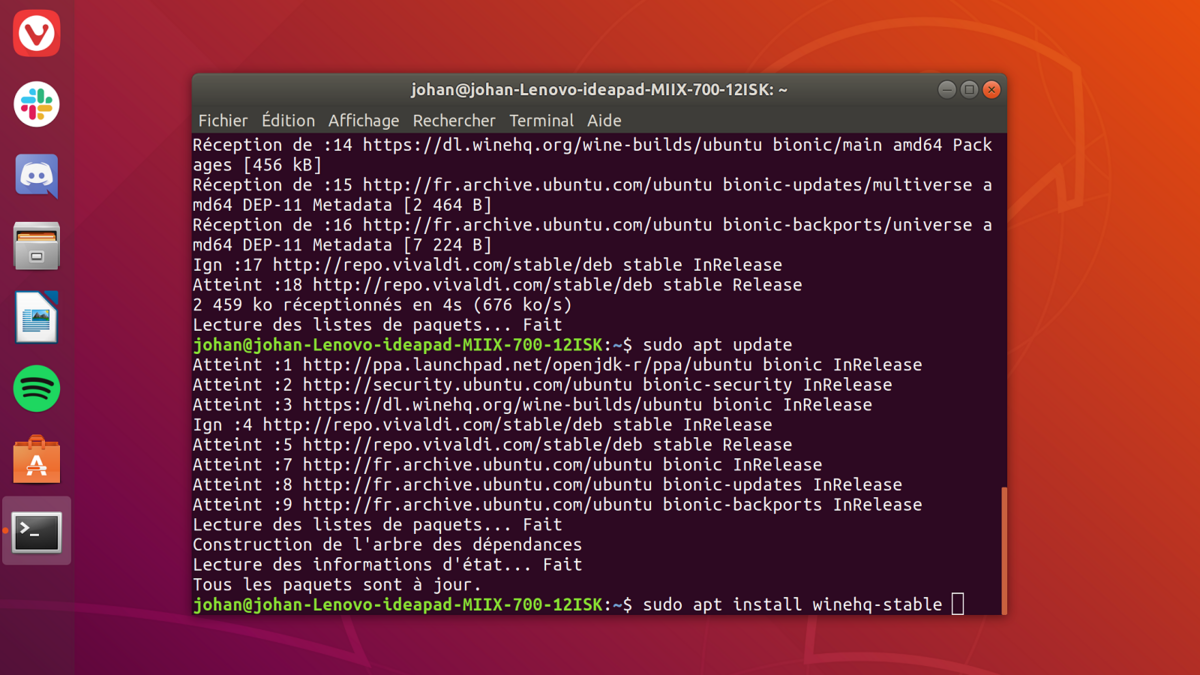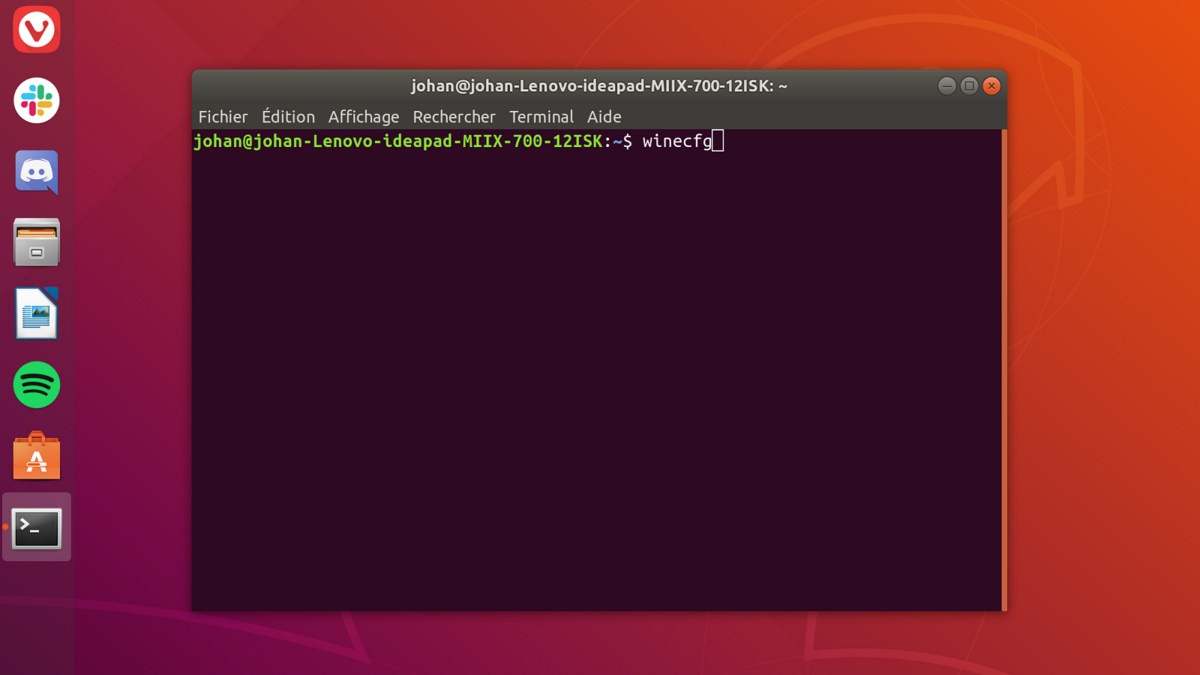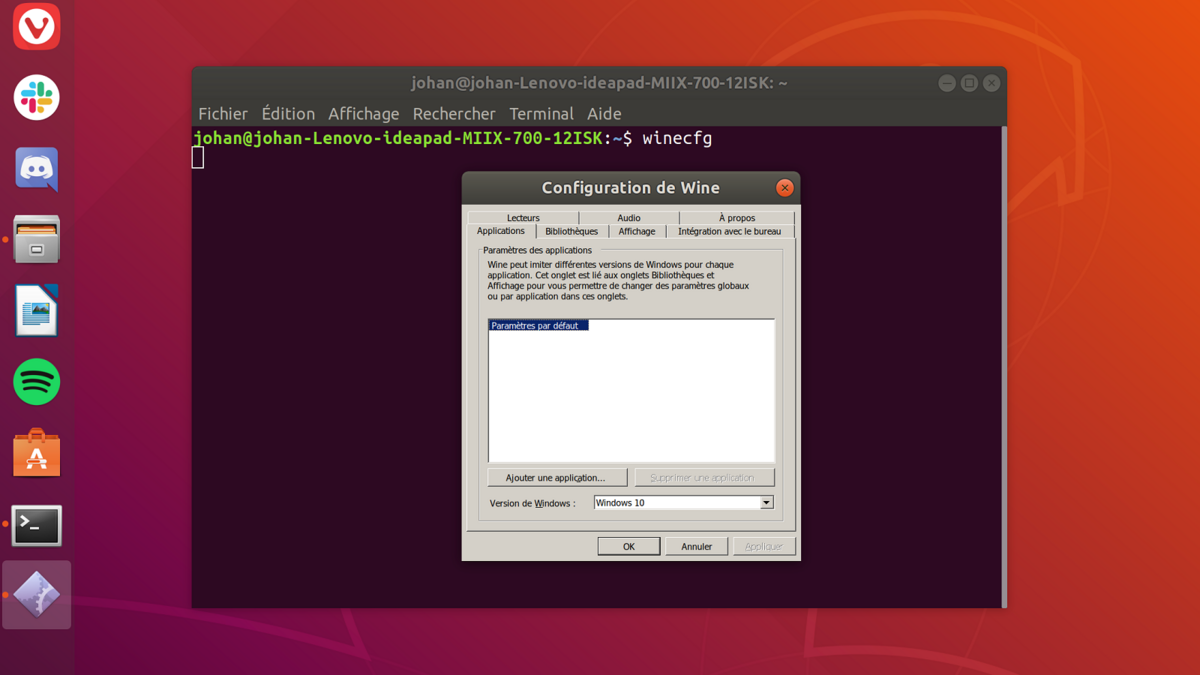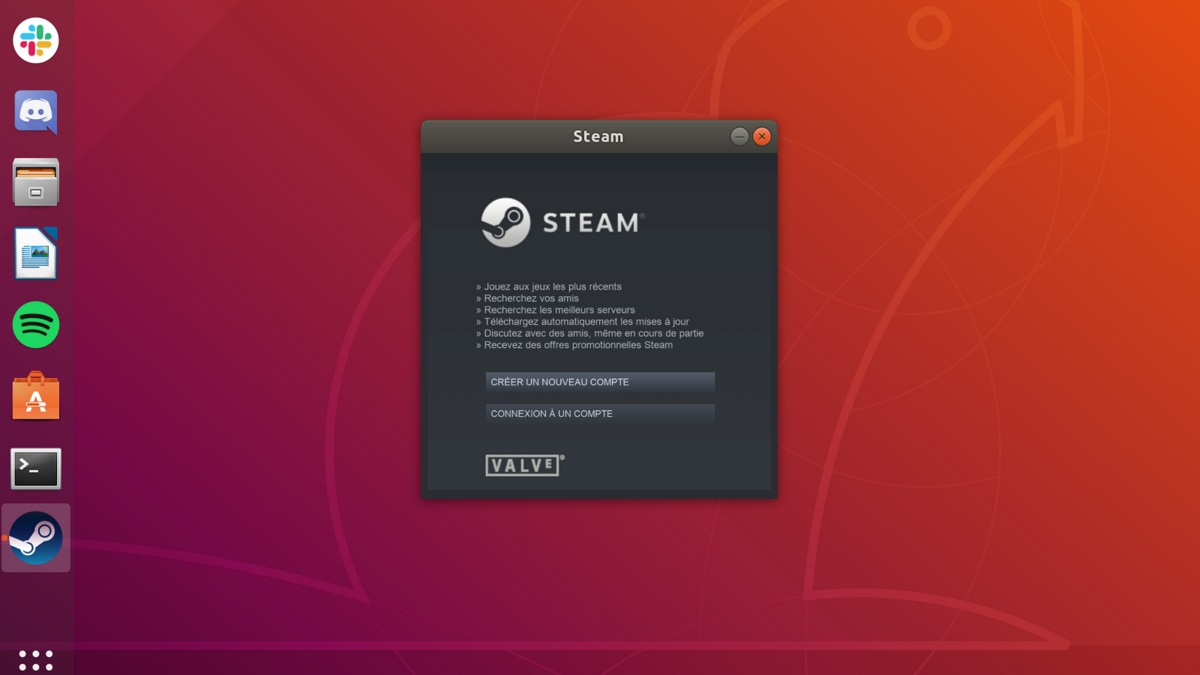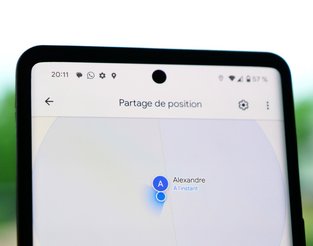5
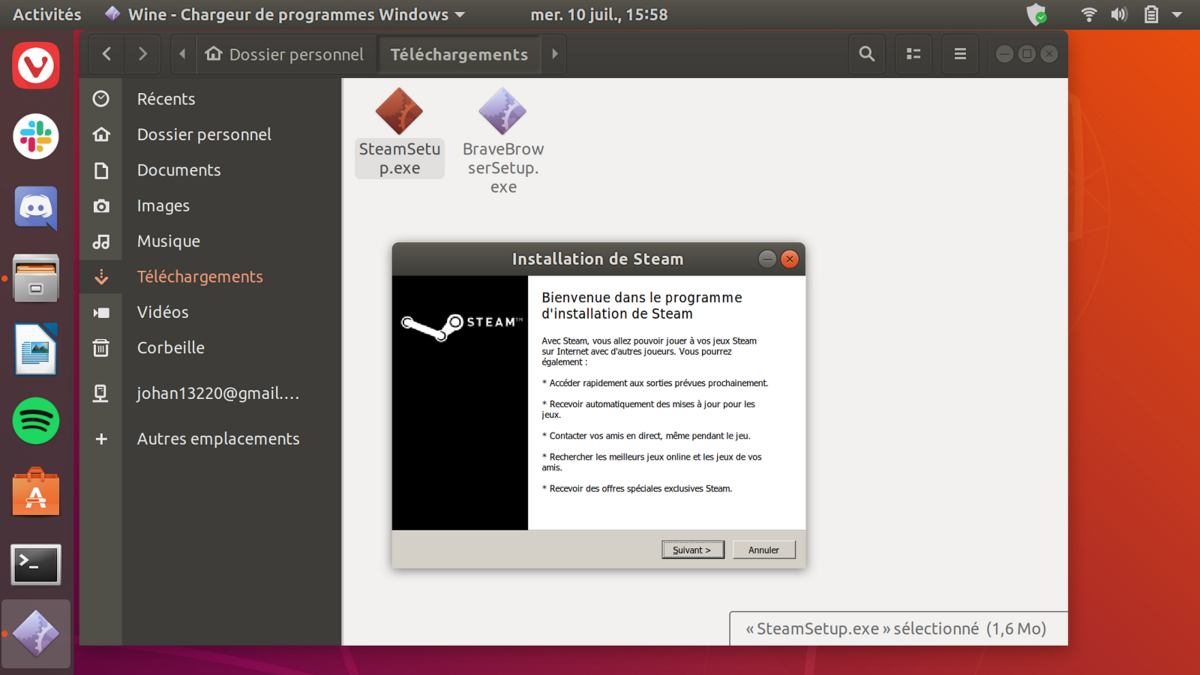
Même si de plus en plus de logiciels deviennent compatibles avec Ubuntu, certains n'existent que sous Windows. Il existe heureusement une solution simple pour lancer un logiciel Windows sur Ubuntu : Wine. Dans ce tutoriel, nous vous indiquons comment installer et configurer ce programme fort pratique.
Installer Wine sur Ubuntu
- Lancez un terminal depuis la barre de raccourcis latérale ou le lanceur d'applications.

- Pour commencer, il faut activer l'architecture 32 bits si vous utilisez un système 64 bits (ce qui est le cas sur les dernières versions de Ubuntu). Rentrez la commande sudo dpkg --add-architecture i386 puis validez avec Entrée.

- Nous allons maintenant ajouter les dépôts officiels WineHQ afin de profiter de la toute dernière version du logiciel. Récupérez la clé de dépôt avec la commande wget -nc https://dl.winehq.org/wine-builds/winehq.key et validez avec la touche Entrée.

- Ajoutez la clé au système avec sudo apt-key add winehq.key puis appuyez sur Entrée.

- Il ne reste qu'à confirmer l'ajout du dépôt WineHQ avec la commande sudo apt-add-repository 'https://dl.winehq.org/wine-builds/ubuntu/'. Encore une fois, confirmez avec la touche Entrée.

- Rechargez ensuite la liste des logiciels avec sudo apt update et validez.

- Il ne reste qu'à installer Wine avec la commande sudo apt install winehq-stable selon la méthode décrite dans notre tutoriel dédié à l'installation de logiciels en ligne de commandes.

Wine est maintenant bien installé sur votre PC Ubuntu. Mais avant de lancer votre premier programme Windows, il faut configurer Wine une première fois.
Configurer Wine sur Ubuntu
- Ouvrez un terminal.

- Rentrez la commande winecfg puis confirmez avec Entrée.

- Une fenêtre s'ouvre. Elle permet de gérer tous les paramètres de Wine. Vous n'avez rien à modifier. La commande winecfg a toutefois permit de créer les raccourcis nécessaires au bon fonctionnement du logiciel. Vous pouvez maintenant fermer la fenêtre.

- Il ne reste qu'à installer un logiciel natif Windows. Pour cet exemple, nous avons utilisé Steam. Notez qu'il existe en version GNU/Linux, c'est juste pour l'exemple. Pour installer ce programme, faites simplement un double-clic sur son exécutable que vous aurez préalablement téléchargé depuis le site officiel.

- La procédure se déroule comme sur Windows pour l'installation. En quelques minutes, notre Steam pour Windows fonctionne parfaitement sur Ubuntu.

Wine est une solution très puissante pour faire tourner les logiciels uniquement disponibles sur Windows. N'hésitez pas à faire le test, vous ne serez pas déçu !
À télécharger :
Ubuntu
Ubuntu
Retrouvez d'autres tutoriels sur Ubuntu :